Hỗ trợ tư vấn
Tư vấn - Giải đáp - Hỗ trợ đặt tài liệu
Mua gói Pro để tải file trên Download.vn và trải nghiệm website không quảng cáo
Tìm hiểu thêm » Hỗ trợ qua ZaloccTalk là phần mềm chat bằng giọng nói hoàn toàn miễn phí, giúp bạn thỏa sức trò chuyện trực tuyến với bạn bè ở khắp mọi nơi. Tuy nhiên, khi nhắn tin bằng phần mềm này thì lại không gõ được tiếng Việt có dấu. Vậy phải làm sao khắc phục được tình trạng này đây?
Mời bạn tham khảo bài hướng dẫn sau đây để thoải mái nhắn tin với bạn bè bằng tiếng Việt có dấu trên ccTalk:
Bước 1: Yêu cầu phải cài Unikey rồi. Nếu máy tính đang mở Unikey thì hãy tắt đi bằng cách nhấn chuột phải vào biểu tượng Unikey trên khay hệ thống, rồi chọn Kết thúc.
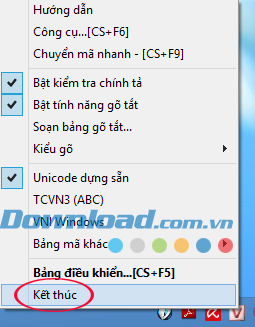
Bước 2: Sau đó nhấn chuột phải vào biểu tượng Unikey ở ngoài màn hình Desktop, rồi chọn Properties.
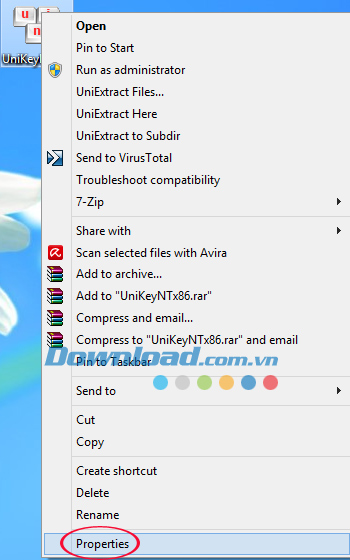
Bước 3: Cửa sổ UnikeyNTx86 Properties xuất hiện, chuyển sang tab Compatibility và nhấp chuột vào Change settings for all users.
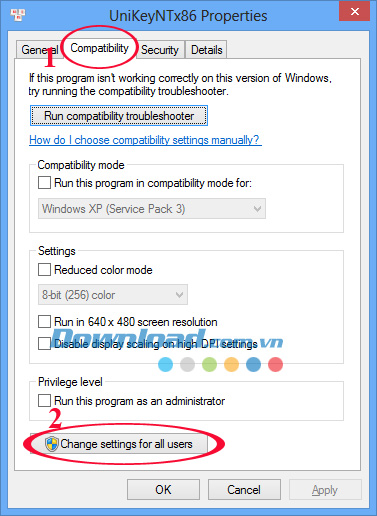
Bước 4: Ngay sau đó có một cửa sổ mới hiện ra, tại mục Privilege level bạn tích chuột chọn Run this program as an administrator, sau đó nhấn OK để lưu lại thiết lập.
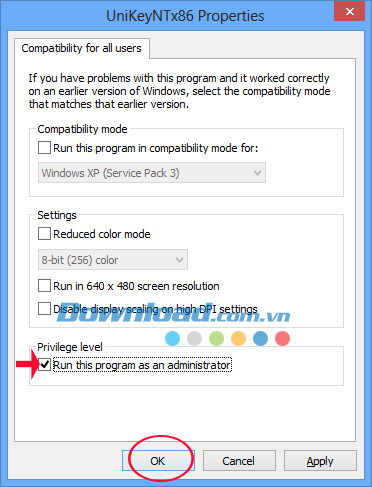
Bước 5: Mở Unikey lên, ở mục Bảng mã chọn Unicode và tích chọn vào Khởi động cùng Windows để mỗi khi mở máy tính lên chương trình này cũng được khởi động cùng. Sau đó nhấn Đóng để kết thúc.
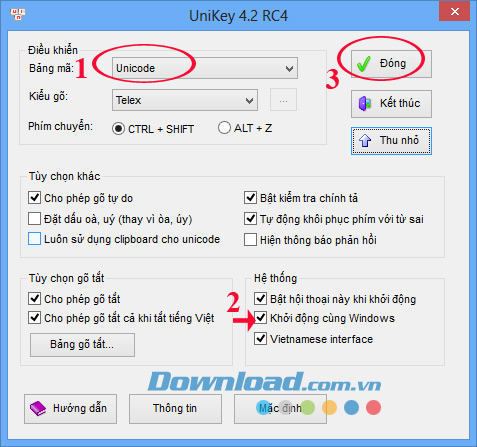
Sau khi thiết lập xong các bước bên trên là bạn đã có thể gõ được tiếng Việt có dấu trên ccTalk rồi đó, Nhờ đó, bạn có thể thoải mái nhắn tin, chat với bạn bè của mình bằng ngôn ngữ mẹ đẻ thay vì gõ không dấu như trước kia.
Ngoài ra, bạn có thể sử dụng phần mềm chat nổi tiếng Yahoo, Viber, Zalo để chat chit và nhắn tin với bạn bè, dùng Skype để chat video miễn phí.
Theo Nghị định 147/2024/ND-CP, bạn cần xác thực tài khoản trước khi sử dụng tính năng này. Chúng tôi sẽ gửi mã xác thực qua SMS hoặc Zalo tới số điện thoại mà bạn nhập dưới đây: